Поправите преузимање Стеам-а које се заглавило на 0 бајтова
Ако Стеам преузимање заглави на 0 бајтова(Steam download stuck at 0 bytes) онда ће вам овај пост сигурно помоћи. У неким случајевима, корисници не могу да преузимају игре на Стеам-у због нестабилне интернет везе. Дакле, ако наиђете на ову грешку, прво проверите своју интернет везу. Ако ваша интернетска веза ради добро, можете наставити ка решењима објашњеним у наставку.
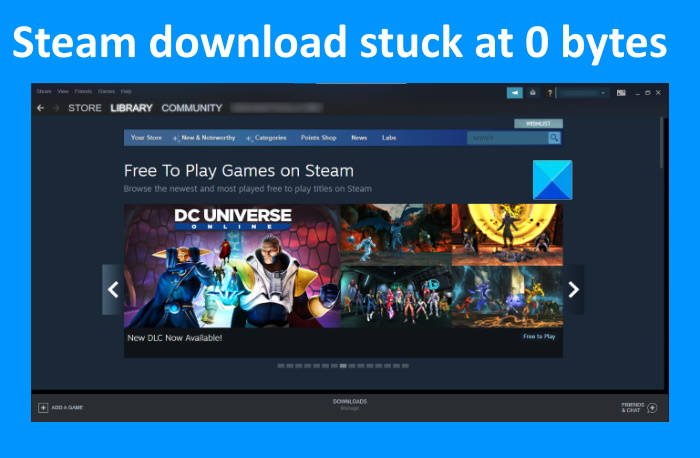
Поправите преузимање Стеам-а које се заглавило на 0 бајтова
Следећа решења могу да вам помогну ако је преузимање Стеам-а заглављено на 0 бајтова:
- Паузирајте и наставите преузимање
- Поново покрените Стеам
- Промените регион преузимања
- Скенирајте за малвер
- Онемогућите подешавања проксија
- Проверите интегритет датотека игре.
Хајде да детаљно погледамо ова решења једно по једно.
1] Паузирајте и наставите преузимање
Када се преузимање Стеам(Steam) игре заустави на 0 бајтова, једна ствар коју можете покушати је да паузирате преузимање, сачекате неколико секунди, а затим га поново наставите. Ово би могло да упали.
2] Поново покрените Стеам
Према неким корисницима, поновно покретање Стеам(Steam) -а помогло им је да реше проблем. Такође можете испробати овај трик. Прво(First) паузирајте игру коју тренутно преузимате на Стеам(Steam) -у , а затим изађите из Стеам(Steam) -а . Сада сачекајте неколико минута и поново покрените Стеам(Steam) . Након поновног покретања Стеам(Steam) -а, наставите преузимање и погледајте да ли проблем и даље постоји.
3] Промените регион преузимања
Када преузимате игре на Стеам(Steam) - у, морате да изаберете регион. Можете одабрати било који регион, али ваша тренутна земља је генерално пожељна. Ако постоје проблеми са сервером са Стеам(Steam) -ом у области коју сте изабрали, ваше игре ће остати на 0 бајтова. У таквим случајевима, промена региона за преузимање може вам помоћи да решите овај проблем.
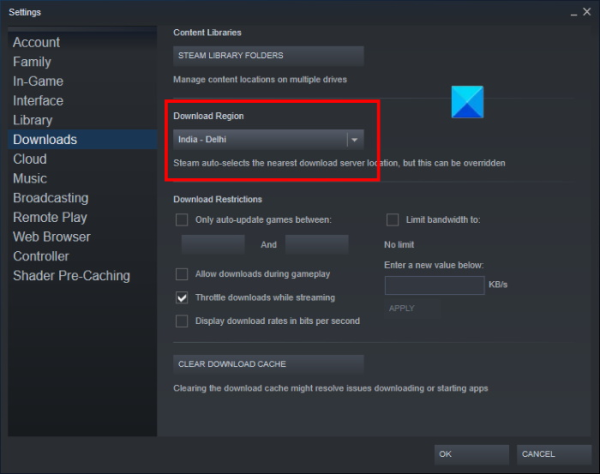
Следећи кораци ће вам помоћи у томе:
- Покрените Стеам
- Кликните на мени Стеам(Steam) у горњем левом углу
- Изаберите Подешавања(Settings)
- Сада изаберите Преузимања(Downloads) у левом окну
- Кликните(Click) на падајући мени у одељку Регион(Download Region) за преузимање
- Изаберите другу земљу.
Имајте на уму да ћете такође можда имати исти проблем након промене локације за преузимање ако земља коју сте изабрали такође има проблеме са Стеам сервером. У овом случају, можда ћете морати да промените регион преузимања неколико пута да бисте решили проблем.
Прочитајте(Read) : Како инсталирати Стеам и управљати Стеам играма на рачунару(How to Install Steam and Manage Steam Games on PC) .
4] Скенирајте за малвер
Неки корисници су пријавили да су имали ову грешку због инфекције малвером. Када су скенирали свој систем анти-малвер програмом, проблем је решен. Такође можете користити неке добре алате за заштиту од малвера, скенирати свој систем и видети да ли доноси промене.
5] Онемогућите подешавања проксија
Ако је прокси омогућен или укључен на вашем рачунару са оперативним системом Виндовс 11/10, то такође може узроковати овај проблем. Због тога би требало да онемогућите подешавања проксија на рачунару са оперативним системом Виндовс 11/10 и видите да ли то помаже.
Кораци за онемогућавање проксија у оперативном систему Виндовс 10(Windows 10) су:
- Покрените апликацију Подешавања помоћу пречице Win+I
- Кликните на Категорија Мрежа и Интернет(Network & Internet)
- Изаберите страницу Проки(Proxy) у левом окну
- Померите се надоле и искључите дугме Користи прокси сервер(Use a proxy server) доступно у одељку Ручно подешавање проксија(Manual proxy setup) .
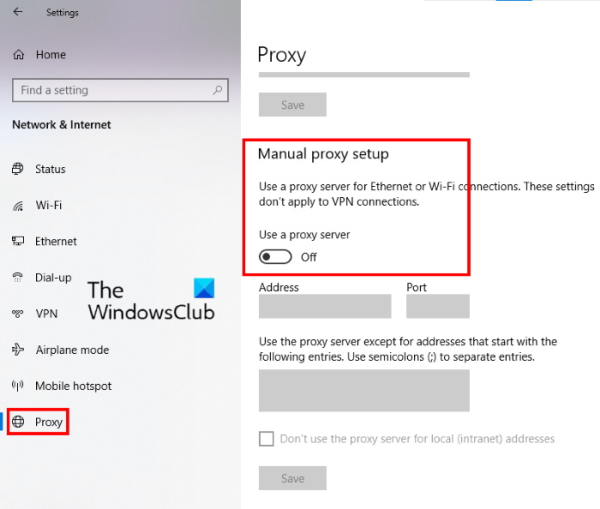
Кораци за онемогућавање проксија на вашем Виндовс 11 рачунару су следећи:
- Користите интервентни тастер Win+I да отворите апликацију Подешавања
- Изаберите категорију Мрежа и интернет(Network & internet)
- Кликните на опцију проксија која је доступна у десном одељку(proxy)
- Кликните на дугме Уреди(Edit) доступно за Користи прокси сервер(Use a proxy server) у одељку Ручно подешавање(Manual proxy setup) проксија
- Искључите дугме Користи прокси сервер(Use a proxy server)
- Кликните на дугме Сачувај(Save) .

Ово би вам могло помоћи.
Прочитајте(Read) : Како пронаћи и користити Стеам кодове пријатеља(How to find and use Steam Friend Codes) ?
6] Проверите(Verify) интегритет датотека(Integrity) игре
Понекад, оштећење у локалним датотекама видео игара такође може узроковати да преузимања Стеам(Steam) - а остану на 0 бајтова. Да бисте решили овај проблем, можете проверити интегритет датотека игре.
Следите упутства дата у наставку:
- Покрените Стеам
- Идите до одељка Библиотека(Library)
- Кликните десним тастером миша(Right-click) на игру са којом имате проблем
- Изаберите Својства(Properties)
- Сада кликните на картицу Локалне датотеке(Local Files) на врху и изаберите опцију Провери интегритет датотека игре .(Verify integrity of game files)
Надам се да ово помаже.
Можете ли повећати брзину преузимања Стеам -а?(Steam)
Постоји много разлога због којих можете имати проблема са брзином преузимања са Стеам-(Steam) ом . Један од најчешћих проблема је велики Стеам(Steam) саобраћај у земљи чији сте сервер одабрали за преузимање датотека игре. О овом узроку смо говорили у овом чланку. Ако већ дуже време имате проблема са преузимањем са Стеам(Steam) -ом , предлажемо да промените свог ИСП-а(ISP) .
Зашто се Стеам заглави на 100%?
Ово се обично дешава са великим датотекама игара. Након преузимања игре, Стеам(Steam) је распакује да би је донео у читљивом формату за ваш рачунар. Време за распакивање игре зависи од брзине складиштења.
Прочитајте следеће(Read next) : Исправите грешку закључане датотеке Стеам садржаја(Fix Steam Content File Locked Error) .
Related posts
Поправите Стеам који се заглавио на Додељивању простора на диску у Виндовс 11/10
Поправи грешку Стеам-а при покретању или ажурирању трансакције
Поправите проблеме са Стеам-ом при повезивању са Стеам серверима на Виндовс рачунару
Поправите Стеам-ове проблеме са повезивањем са серверима
Како да поправите Стеам који не преузима игре
Како да поправите грешку која се не учитава у Стеам Сторе-у
Како да поправите недостатак звука у Стеам играма
Исправите грешку у конфигурацији апликације Стеам која недостаје или није доступна у оперативном систему Виндовс 10
Исправите да Стеам мора да ради да бисте играли ову игру у оперативном систему Виндовс 10
Како да поправите Стеам превише грешака при пријављивању због мрежне грешке
Поправи грешку Стеам-а Учитавање стеамуи.длл није успело
Поправите застој Стеам-а при додељивању простора на диску у Виндовс-у
12 начина да решите проблем са Стеам-ом
Поправи грешку закључане датотеке садржаја Стеам (2022)
6 начина да поправите Стеам грешку у трансакцији на чекању
Поправите Стеам код грешке е502 л3 у оперативном систему Виндовс 10
Поправите Стеам је спор у Виндовс 10
Исправите грешку у вези са недостајућим преузетим датотекама на Стеам-у
Поправи грешку 503, услуга недоступна - Стеам
Како закачити Стеам игре на траку задатака или радну површину у оперативном систему Виндовс 11/10
